Calculul precis al datelor viitoare în Excel poate crea o economie semnificativă de timp în activitățile de birou. Mai ales atunci când este vorba despre includerea orelor de deschidere speciale sau a sărbătorilor în calcul, este important să lucrezi cu funcțiile corecte. În acest ghid îți arăt cum poți calcula o dată de livrare viitoare luând în considerare zilele libere speciale și sărbătorile.
Aspecte importante
- Funcția Excel ARBEITSTAG.INTL permite calcularea datelor viitoare care se aplică doar în anumite zile lucrătoare.
- Poți include zilele de weekend și sărbătorile în calcul pentru a obține rezultate mai precise.
- Este posibil să incluzi propriile modele de program de lucru în calcul pentru a mări flexibilitatea.
Ghid pas-cu-pas
1. Înțelegerea fundamentelor programului de lucru
Primul pas este să fii conștient de diferitele modele de program de lucru. Unele companii nu sunt închise doar sâmbătă și duminică, ci au și zile libere în timpul săptămânii. Acest lucru este valabil în special în cazul companiilor mici care au angajați cu normă parțială.
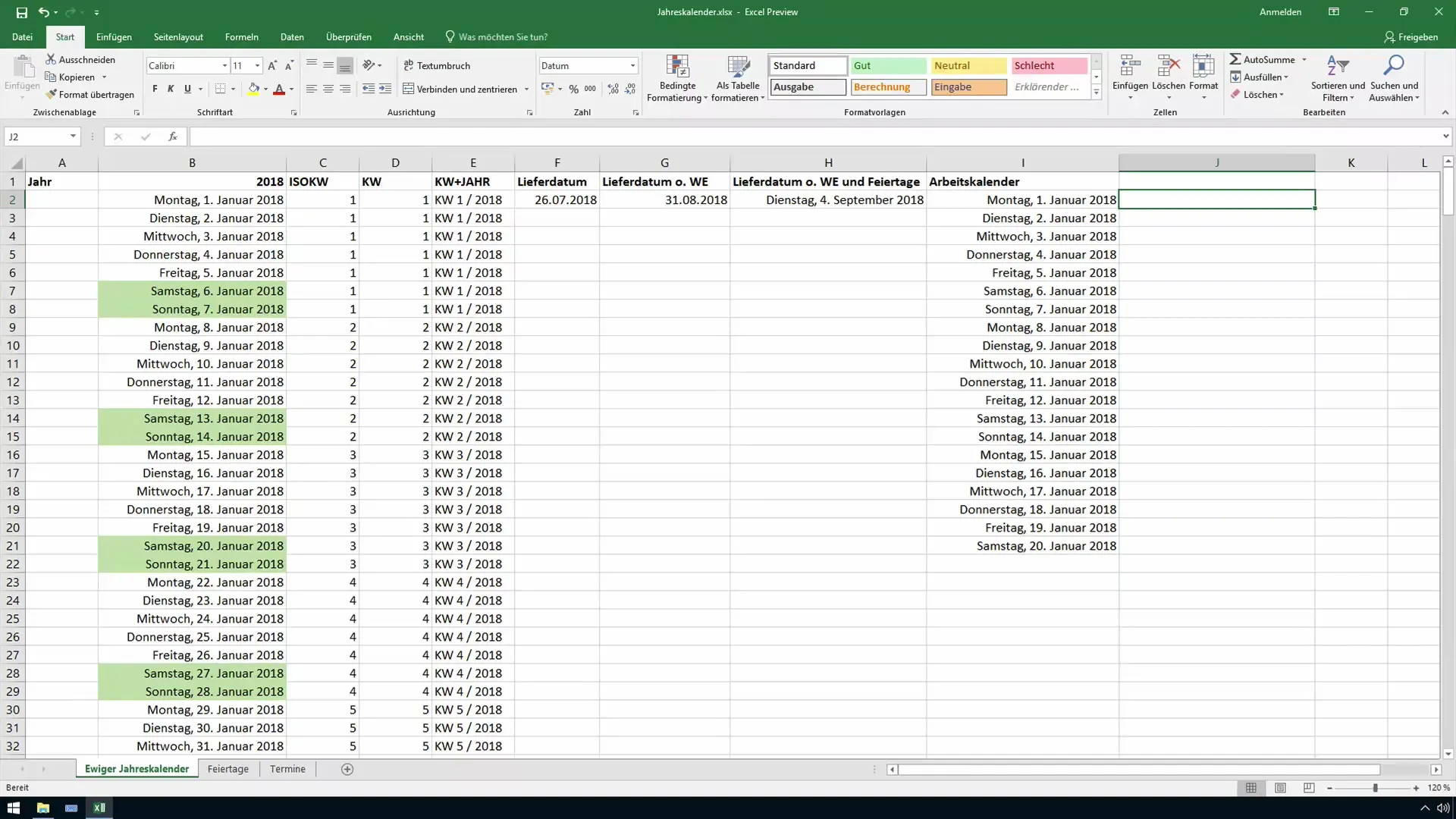
2. Definirea termenelor de livrare
Dacă dorești să ajustezi termenele de livrare, este important să știi în ce zile angajații sunt disponibili. De exemplu, dacă o companie este deschisă doar marți până joi, acest lucru va avea un impact asupra termenului de livrare.
3. Implementarea funcției ARBEITSTAG.INTL
Este momentul să folosești funcția Excel ARBEITSTAG.INTL. Această funcție îți permite să definești zilele lucrătoare. Poți seta data de început – de exemplu, data de astăzi – și numărul de zile care trebuie adăugate.
4. Definirea zilelor speciale de weekend
Prin funcția ARBEITSTAG.INTL poți specifica și zile de weekend specifice. Într-unul dintre parametri, poți indica care zile să fie considerate weekend. În mod implicit, acestea sunt sâmbătă și duminică, dar poți alege și alte combinații.
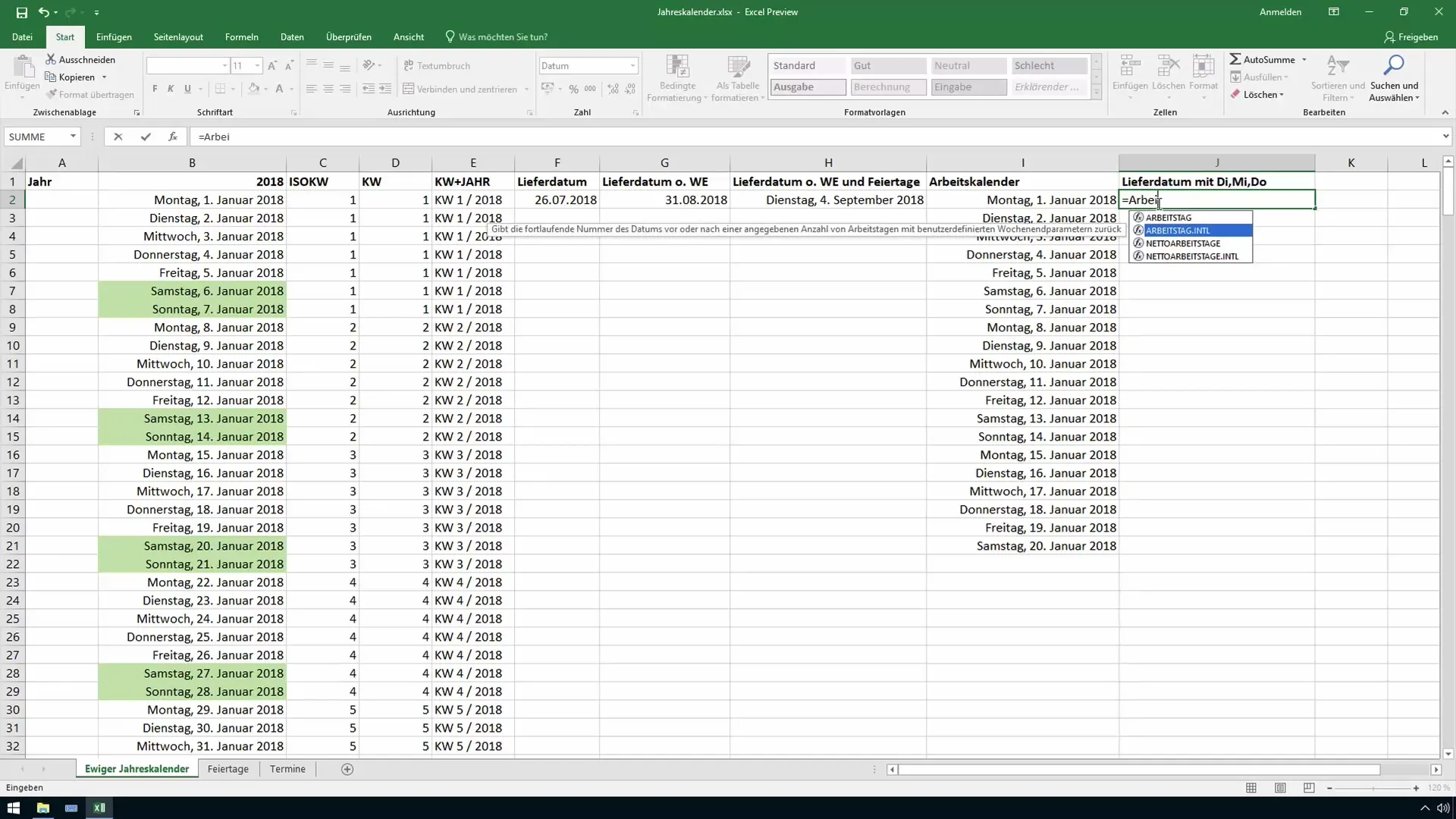
5. Includerea sărbătorilor
Pe lângă weekenduri, poți include și sărbătorile într-un alt pas. Pentru aceasta, listezi sărbătorile într-o foaie de date separată și le adaugi apoi în ecuație.
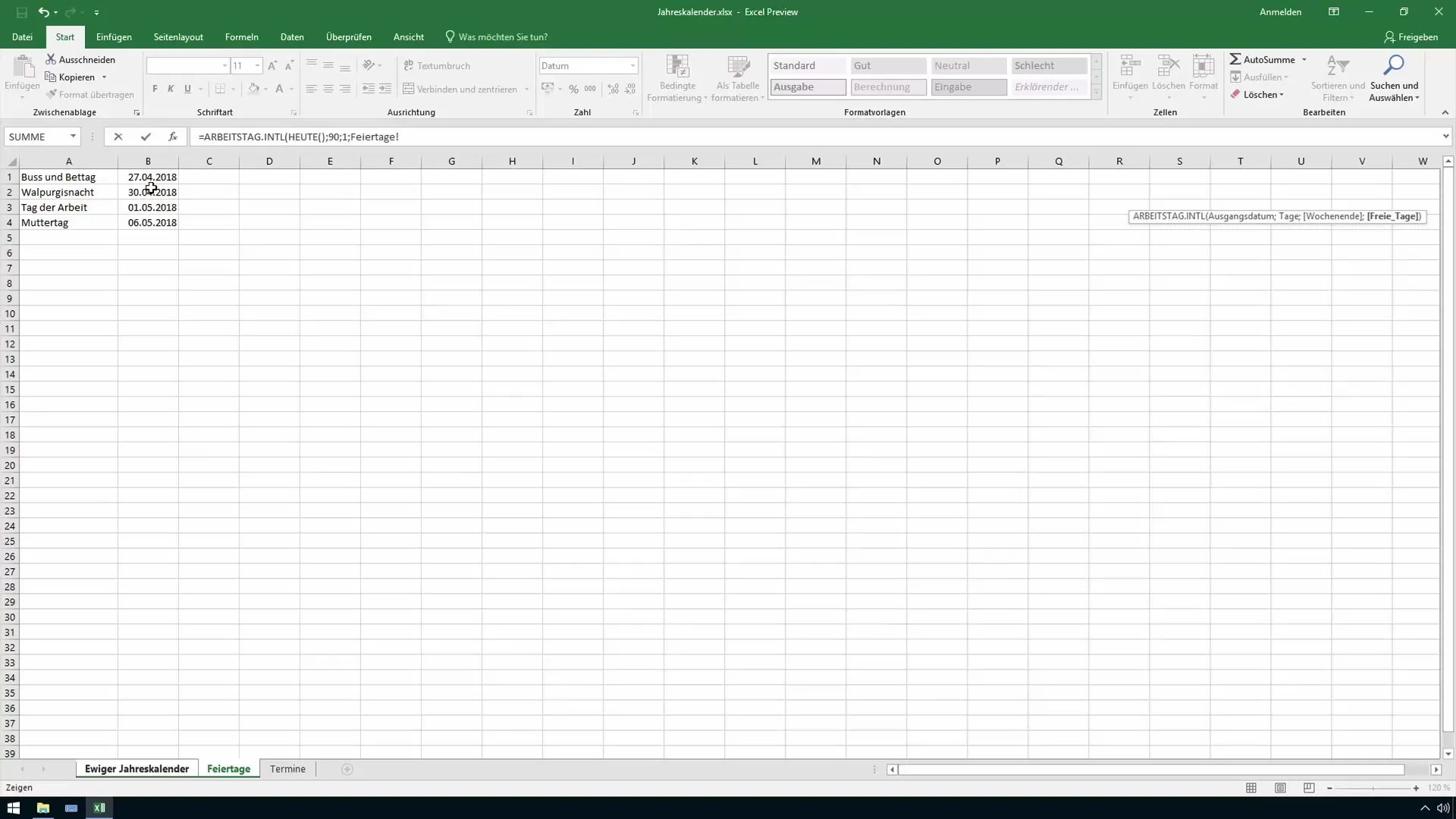
6. Realizarea unui calcul exemplificativ
Acum poți efectua un calcul exemplificativ. Dacă dorești să setezi data de livrare la 4 septembrie 2018, poți asigura prin pașii anteriori că această dată este corectă, luând în considerare atât sărbătorile, cât și orele de deschidere speciale.
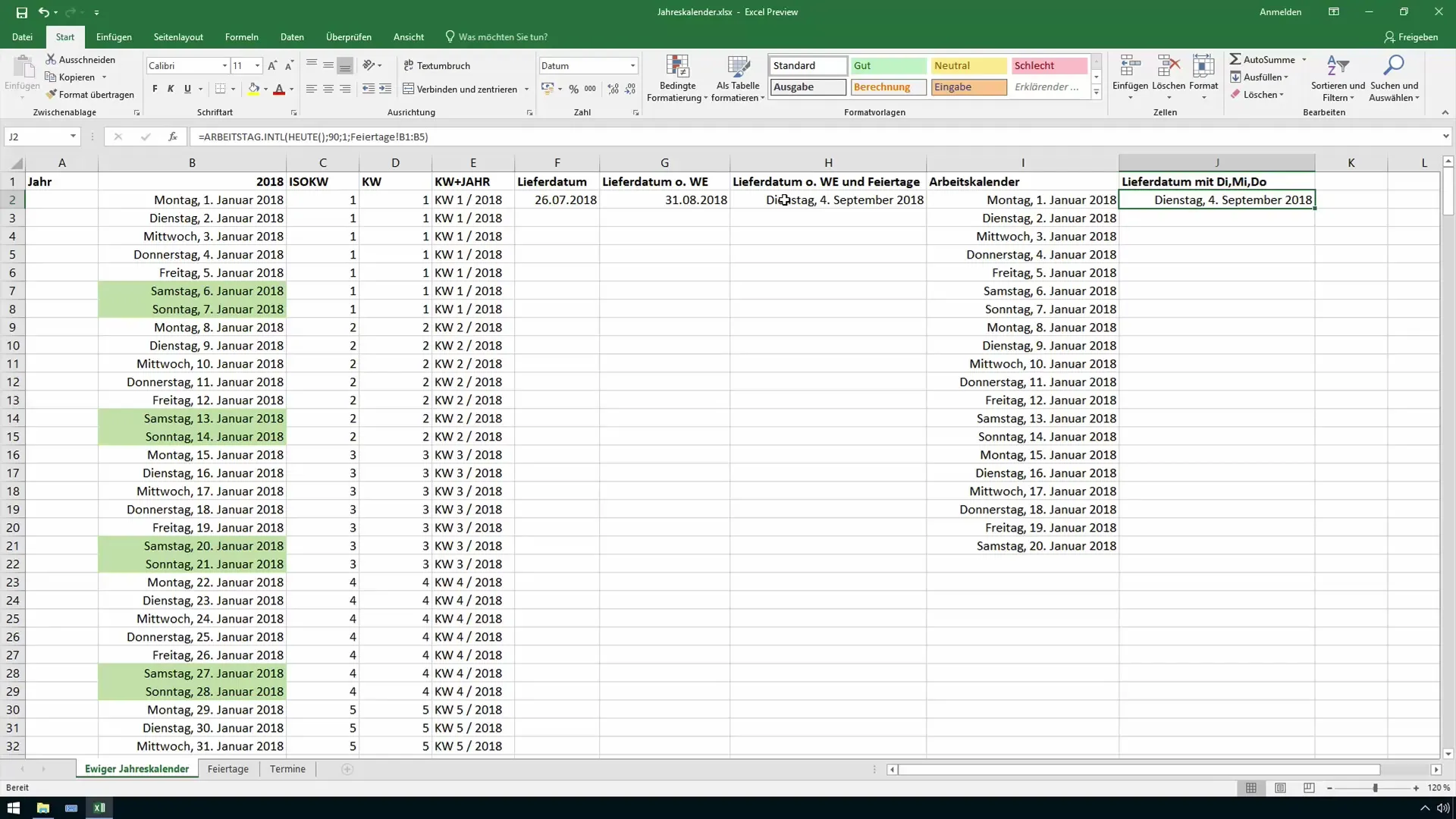
7. Verificarea rezultatelor
După introducerea datelor relevante, trebuie să verifici rezultatul final. Asigură-te că toate zilele care nu sunt considerate zile lucrătoare au fost excluse corect.
8. Definirea modelelor de lucru flexibile
Pentru o flexibilitate suplimentară, poți defini și propriile modele de program de lucru. Acest lucru se face prin utilizarea cifrelor unu și zero în funcție, unde unu înseamnă "activ" și zero înseamnă "închis". Astfel, poți specifica direct care zi să fie exclusă din calcul.
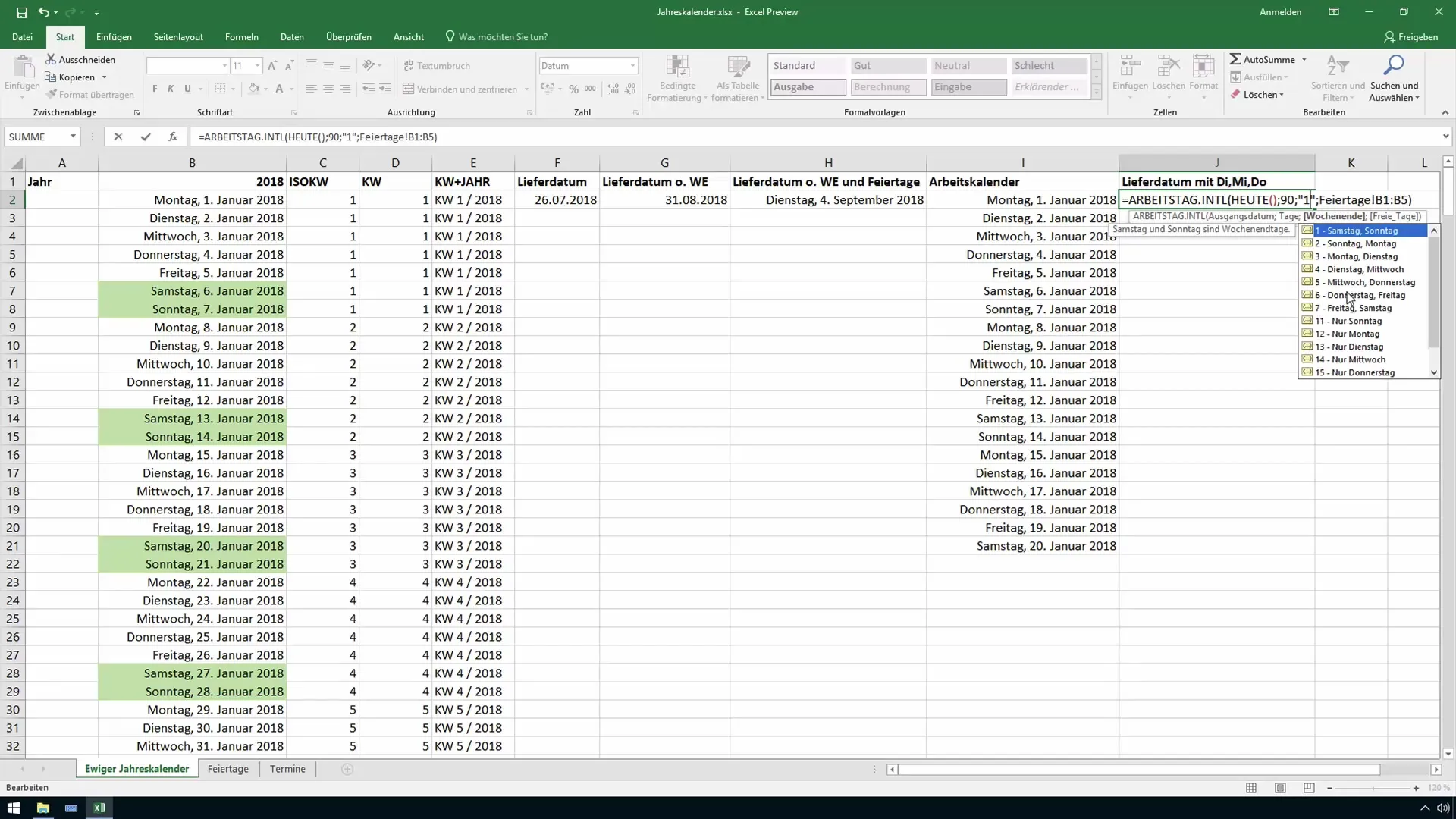
9. Verificarea efectelor asupra datei de livrare
După ce ai setat corect toți parametrii, verifică efectele asupra datei de livrare. De exemplu, dacă lucrezi cu 3 zile mai puțin, data inițială se va modifica în consecință.
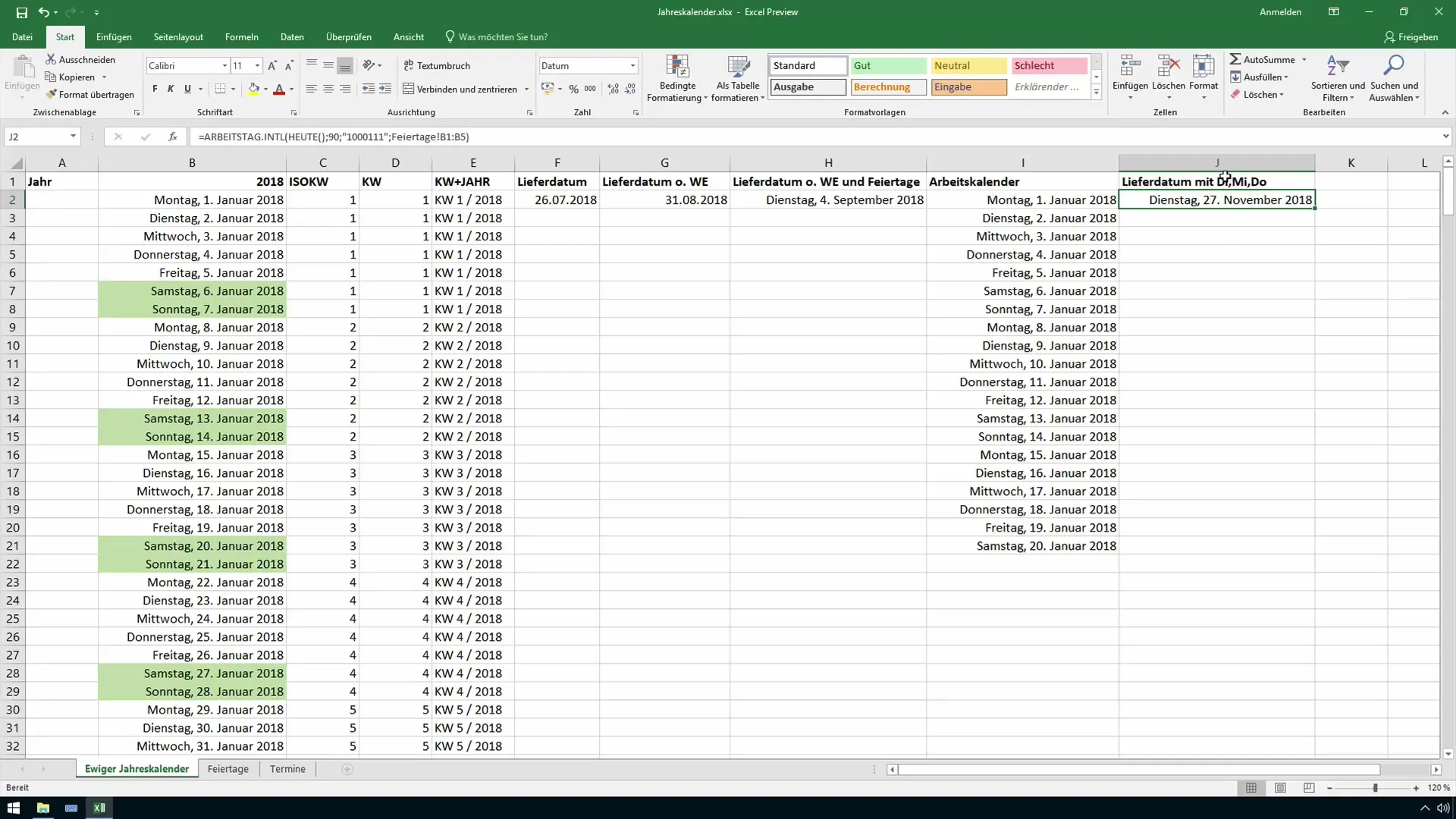
10. Concluzie
O gestionare corectă a funcției este crucială pentru calcularea termenelor precise de livrare. Asigură-te că setezi toți parametrii cu atenție pentru a garanta rezultate exacte. Dacă ai întrebări, nu ezita să le adresezi!
Rezumat
În acest ghid ai învățat cum să calculezi o dată viitoare cu ajutorul funcției ZI.LUCRĂTOR alături de weekend-uri, sărbători și modele speciale de program de lucru în Excel. Aceste cunoștințe te vor ajuta să lucrezi mai eficient în birou și să te asiguri de livrări la timp.
Întrebări frecvente
Cum folosesc funcția ZI.LUCRĂTOR?Trebuie să introduci data de start, numărul de zile lucrătoare de adăugat, zilele weekendului și sărbătorile.
Pot să adaug și sărbători dintr-un alt fișier?Da, poți importa sărbătorile dintr-un fișier separat, introducându-le în funcție.
Care este diferența dintre ZI.LUCRĂTOR și ZI.LUCRĂTOR.INTL?ZI.LUCRĂTOR.INTL îți permite să definesci zile specifice de weekend și să incluzi sărbători suplimentare.


